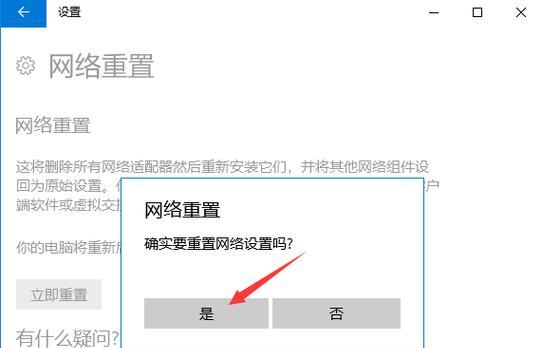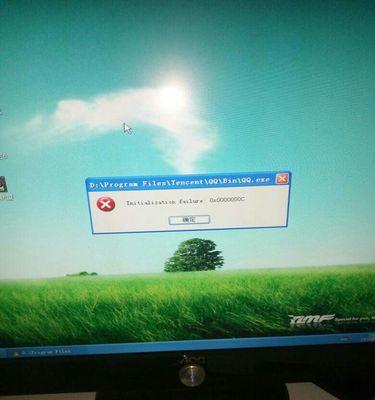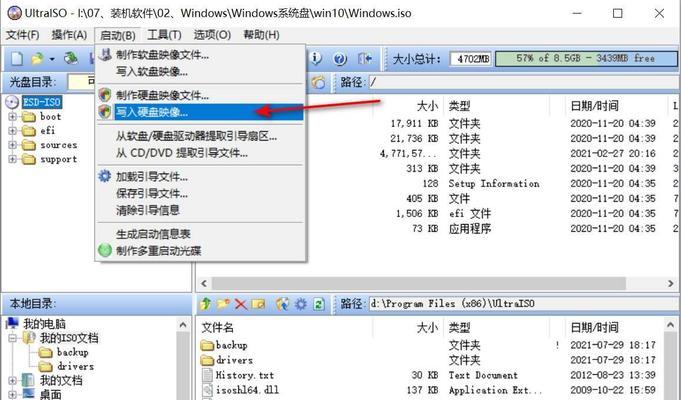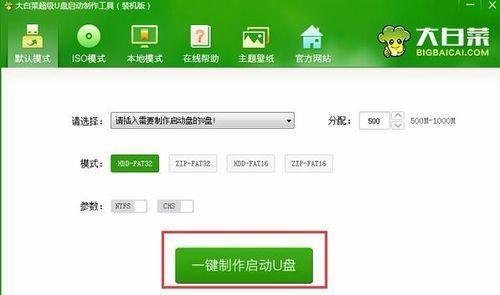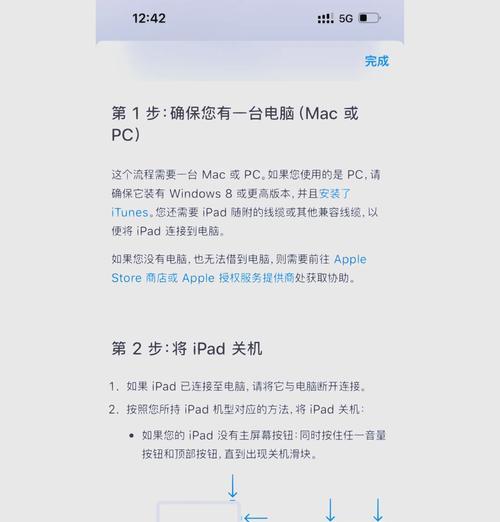随着电脑网络的普及和使用频率的增加,WLAN已成为许多用户上网的首选方式。然而,在使用电脑连接WLAN时,有时会遇到一些问题,比如WLAN显示错误。这时,我们需要采取一些措施来解决这个问题,以确保正常的上网体验。本文将介绍一些有效的方法来帮助您解决电脑WLAN显示错误的问题。
检查网络连接状态
1.检查电脑是否已成功连接到WLAN。
2.确保您的无线网络适配器已打开并处于正常工作状态。
3.检查路由器或无线访问点是否正常运行。
重启电脑和网络设备
1.关闭电脑,并关闭路由器或无线访问点。
2.等待几分钟后,再次启动电脑和网络设备。
3.检查WLAN是否能够正常显示。
更新无线网络驱动程序
1.打开设备管理器,找到网络适配器。
2.右键单击无线网络适配器,并选择“更新驱动程序”。
3.等待驱动程序更新完成后,重新启动电脑。
检查防火墙和安全软件设置
1.检查防火墙和安全软件设置,确保它们不会阻止WLAN连接。
2.如果有必要,将WLAN添加到防火墙和安全软件的信任列表中。
重置网络设置
1.打开命令提示符,并以管理员身份运行。
2.输入“netshwinsockreset”并按下回车键。
3.输入“netshintipreset”并按下回车键。
4.重启电脑,并检查WLAN是否能够正常显示。
检查无线网络配置
1.打开网络和共享中心,点击“更改适配器设置”。
2.右键单击WLAN连接,选择“属性”。
3.在“共享”选项卡中,确保“允许其他网络用户通过此计算机的Internet连接”未勾选。
4.点击“TCP/IPv4”选项,确保自动获取IP地址和DNS服务器地址。
清除DNS缓存
1.打开命令提示符,并以管理员身份运行。
2.输入“ipconfig/flushdns”并按下回车键。
3.等待命令执行完毕后,重新启动电脑。
使用网络故障排除工具
1.打开“控制面板”,进入“网络和Internet”选项。
2.点击“网络和共享中心”,选择“故障排除问题”。
3.根据提示,运行网络故障排除工具,以解决WLAN显示错误的问题。
更改无线信道
1.登录路由器或无线访问点的管理界面。
2.尝试将无线信道更改为其他可用信道,以避免干扰。
3.保存设置并重启路由器或无线访问点。
检查硬件故障
1.检查无线网络适配器是否正常工作。
2.尝试使用其他电脑连接同一WLAN,以确定是否存在硬件故障。
联系网络服务提供商
1.如果您尝试了以上方法仍无法解决问题,请联系您的网络服务提供商寻求进一步的支持和帮助。
寻求专业技术支持
1.如果您不确定如何解决WLAN显示错误的问题,建议寻求专业的技术支持,以避免对系统造成更多损害。
本文介绍了解决电脑WLAN显示错误的有效方法,包括检查网络连接状态、重启电脑和网络设备、更新无线网络驱动程序、检查防火墙和安全软件设置、重置网络设置、检查无线网络配置、清除DNS缓存、使用网络故障排除工具、更改无线信道、检查硬件故障等。通过采取这些措施,您可以快速解决电脑WLAN显示错误的问题,并恢复正常的上网体验。如果问题仍无法解决,建议联系网络服务提供商或寻求专业技术支持。